Oracle 19c单实例部署:
本机虚拟机服务器环境如下:(操作系统安装过程略)
| 系统资源相关信息 | |
|---|---|
| OS(最小化安装) | OracleLinux7.9 |
| 内存 | 8G |
| SWAP | 8G |
| /tmp | >1G |
| /u01 | 60G |
| 网卡:(ens33) | IP:192.168.153.130 |
| 数据库相关信息 | |
|---|---|
| 数据库版本 | 19.3.0.0 |
| 补丁版本 | 暂无 |
1、配置yum:
-
root执行以下操作
cd /etc/yum.repos.d/ mkdir bak mv *.repo ./bak vi /etc/yum.repos.d/public-yum-ol7.repo添加以下内容:
[OEL7U9] name=OEL7U9 baseurl=file:///mnt/cdrom gpgcheck=0 enabled=1 -
创建挂载目录:
mkdir -p /mnt/cdrom -
挂在镜像盘:
mount /dev/sr0 /mnt/cdrom mount -o loop -t iso9660 /u01/software/*.iso /mnt/cdrom -
清空yum缓存:
yum clean all yum makecache yum list
2、安装rpm包:
-
数据库所需相关rpm包:
yum install libst* -y yum install gcc* -y yum install libaio* -y yum install glibc* -y yum install compat* -y yum install libx* -y yum install libX* -y yum install make* -y yum install sysstat* -y yum install ksh* -y yum install smartmontools* -y yum install net-tools* -y -
xorg图形化相关rpm包
yum install xorg-x11-apps -y -
日常管理:
yum install unzip -y yum install redhat-lsb -y
3、设置hostname:
hostnamectl set-hostname <host_name>
4、配置hostname解析:
vi /etc/hosts
添加以下内容:
<IP> <HOSTNAME>
5、配置时钟同步服务(ntp):
-
安装ntp服务:
yum install -y ntp -
启动ntp服务:
systemctl start ntpd -
开机自启动:
systemctl enable ntpd.service -
编辑ntp.conf,注释 server 0. 1. 2.等等:
vi /etc/ntp.conf -
增加以下内容:(与网关进行时钟同步):
server <GATEWAY_IP> iburst -
ntp微调:
vi /etc/sysconfig/ntpd编辑以上文件,添加 **-x **如下:
# Command line options for ntpd OPTIONS="-x -g" -
重启NTPD服务:
systemctl restart ntpd.service -
查看NTP同步:
ntpq -p -
查看ntpd状态:
systemctl status ntpd -
关闭并禁用chronyd服务:
systemctl stop chronyd.service systemctl disable chronyd.service不禁用在重启系统时自动启动会导致ntpd服务无法启动
6、检查及配置内核参数:
-
检查内核版本:
cat /etc/redhat-release cat /etc/os-release lsb_release -id uname -r -
配置内核参数:
vi /etc/sysctl.conf添加以下内容:
net.ipv4.ip_local_port_range = 9000 65500 net.ipv4.tcp_rmem = 4096 87380 4194304 net.ipv4.tcp_wmem = 4096 16384 4194304 fs.aio-max-nr = 1048576 fs.file-max = 6815744 kernel.shmall = 2097152 kernel.shmmax = 4294967295 kernel.shmmni = 4096 kernel.sem = 250 32000 100 128 net.ipv4.ip_local_port_range = 9000 65500 net.core.rmem_default = 262144 net.core.rmem_max = 4194304 net.core.wmem_default = 262144 net.core.wmem_max = 1048576 -
使内核参数生效:
/sbin/sysctl -p -
配置oracle用户系统资源限制:
编辑/etc/security/limits.conf文件:
vi /etc/security/limits.conf添加以下内容:
oracle soft nofile 1024 oracle hard nofile 65536 oracle soft nproc 2047 oracle hard nproc 16384 oracle soft stack 10240 oracle hard stack 32768
7、关闭透明大页:
-
检查大页是否开启:
Red Hat Enterprise Linux kernels: # cat /sys/kernel/mm/redhat_transparent_hugepage/enabled Other kernels: # cat /sys/kernel/mm/transparent_hugepage/enabled 如下显示表示:开启状态 [always] never注意:
如果提示如下文件不存在,则表示hugepage已从内核中移除:neither /sys/kernel/mm/transparent_hugepage nor /sys/kernel/mm/redhat_transparent_hugepage files exist.
-
禁用透明大页:
对于Oracle Linux 7 and Red Hat Enterprise Linux 7,修改/etc/default/grub
vi /etc/default/grubGRUB_CMDLINE_LINUX列添加以下内容:
transparent_hugepage=never示例:
GRUB_TIMEOUT=5 GRUB_DISTRIBUTOR="$(sed 's, release .*$,,g' /etc/system-release)" GRUB_DEFAULT=saved GRUB_DISABLE_SUBMENU=true GRUB_TERMINAL_OUTPUT="console" GRUB_CMDLINE_LINUX="crashkernel=auto rd.lvm.lv=vg_root/lv_root rd.lvm.lv=vg_root/lv_swap rhgb quiet transparent_hugepage=never" GRUB_DISABLE_RECOVERY="true" -
运行grub2–mkconfig 重新生成grub.cfg文件:
grub2-mkconfig -o /boot/grub2/grub.cfg
8、创建用户与目录:
-
创建用户:
groupadd -g 1100 oinstall groupadd -g 1101 dba groupadd -g 1102 oper groupadd -g 1201 asmdba useradd -u 1100 oracle -g oinstall -G dba,asmdba,oper -
修改用户密码:
passwd oracle -
创建安装目录并授权:
mkdir -p /u01/app/oracle/product/19.3.0/dbhome_1 mkdir -p /u01/app/oraInventory mkdir -p /u01/app/oracle/cfgtoollogs mkdir -p /u01/software chown -R oracle:oinstall /u01
9、关闭防火墙及selinux:
(1)关闭防火墙:
-
查看当前防火墙状态:
# firewall-cmd --state running -
永久关闭防火墙(需重启后生效):
#关闭防火墙: systemctl stop firewalld.service #禁用防火墙: systemctl disable firewalld.service#禁用防火墙输出如下: Removed symlink /etc/systemd/system/multi-user.target.wants/firewalld.service. Removed symlink /etc/systemd/system/dbus-org.fedoraproject.FirewallD1.service. -
修改后查看防火墙状态:
# firewall-cmd --state not running或:
# systemctl list-unit-files|grep firewalld.service firewalld.service disabled
(2)关闭selinux:
-
查看selinux状态:
getenforce -
临时关闭selinux:
setenforce 0 -
禁用selinux:
vi /etc/selinux/config更改SELINUX=disabled(重启后生效)
# This file controls the state of SELinux on the system. # SELINUX= can take one of these three values: # enforcing - SELinux security policy is enforced. # permissive - SELinux prints warnings instead of enforcing. # disabled - No SELinux policy is loaded. SELINUX=disabled # SELINUXTYPE= can take one of these two values: # targeted - Targeted processes are protected, # mls - Multi Level Security protection. SELINUXTYPE=targeted
10、配置用户环境变量:
su - oracle
vi /home/oracle/.bash_profile
添加以下内容:
export PS1='\[\e[1;31m\][$ORACLE_SID]\[\e[0m\][\u@\h \w]\$ '
export ORACLE_BASE=/u01/app/oracle
export ORACLE_HOME=$ORACLE_BASE/product/19.3.0/dbhome_1
export NLS_LANG=AMERICAN_AMERICA.AL32UTF8
export NLS_DATE_FORMAT='YYYY-MM-DD HH24:MI:SS'
export ORACLE_SID=orcl
export PATH=$ORACLE_HOME/bin:$ORACLE_HOME/OPatch:$ORACLE_HOME/OPatch/oplan:$PATH
export LD_LIBRARY_PATH=$ORACLE_HOME/lib:$LD_LIBRARY_PATH
使用户环境变量生效:
source ~/.bash_profile
11、安装数据库软件:
1、配置图形化显示:
#设置环境变量:
export DISPLAY=192.168.153.1:0.0
#显示图形化时间窗口:
xclock
2、上传授权与解压
上传/u01/software目录下并授权:
chown oracle:oinstall /u01/software/LINUX.X64_193000_db_home.zip
将安装包解压到$ORACLE_HOME目录下:
su - oracle
unzip /u01/software/LINUX.X64_193000_db_home.zip -d $ORACLE_HOME/
3、启动图形化安装:
cd $ORACLE_HOME
./runInstaller

仅安装软件,next

单实例数据库安装,next

安装企业版,next

识别$ORACLE_HOME和$ORACLE_BASE目录,next

识别Inventory目录,next

自动选择OS用户组,next

自动执行root.sh脚本,输入root用户密码,next
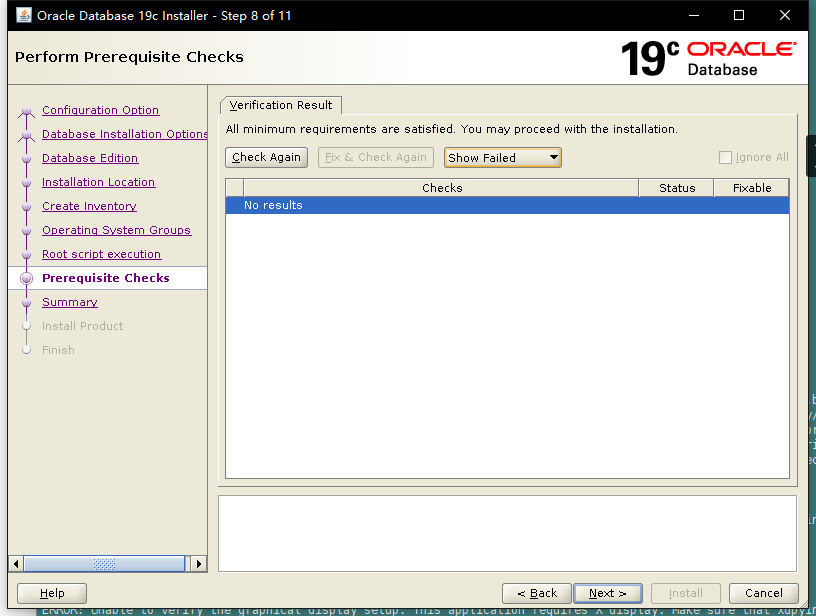
执行安装预检查,next

通过预先检查后显示安装信息,install

开始进行安装

安装进度到%63弹出对话框是否用root用户执行脚本,yes

Oracle19c数据库软件安装完成,close
12、dbca创建数据库:
# su - oracle
$ export DISPLAY=192.168.153.1:0.0
$ dbca

dbca启动创建数据库图形化窗口,next

高级配置,next

默认选项,next

输入实例名,取消勾选创建容器数据库,使用经典模式,next

数据库存储属性使用模板文件,next

暂时不开启闪回区和归档,next

创建数据库监听,输入Listener name,默认Listener port为(1521),next

默认,next

点击Memory:使用AMM内存管理,设置PGA、SGA大小

点击Sizing:设置进程数

点击Character sets:设置数据库字符集与国家字符集

点击Sample schemas:勾选添加示例用户到数据库,next

取消勾选配置em端口,next

设置数据库管理用户system与sys密码,next

密码太简单会有以上信息弹出,点击yes忽略

创建数据库,next

数据库配置助手展示的数据库配置信息,Finish

开始进行数据库安装,待安装操作完成

数据库orcl创建完毕

点击Password Management,管理当前用户状态及其密码
设置ORACLE_SID=orcl使用sqlplus / as sysdba连接19c orcl数据库
[orcl][oracle@ocp19c /u01/app/oracle/product/19.3.0/dbhome_1]$ sqlplus / as sysdba
SQL*Plus: Release 19.0.0.0.0 - Production on Sat Apr 16 16:21:22 2022
Version 19.3.0.0.0
Copyright (c) 1982, 2019, Oracle. All rights reserved.
Connected to:
Oracle Database 19c Enterprise Edition Release 19.0.0.0.0 - Production
Version 19.3.0.0.0
SQL>
hr用户脚本:(执行完毕后按提示输入内容)
SQL> @?/demo/schema/human_resources/hr_main.sql







 浙公网安备 33010602011771号
浙公网安备 33010602011771号